Jak pobierać opłaty za wysyłkę WooCommerce za produkt?
Opublikowany: 2022-01-19WooCommerce jest znany jako najlepiej zaprojektowana wtyczka do WordPressa. Zapewniając wszystkie niezbędne funkcje witryny sprzedażowej, narzędzie to umożliwia użytkownikom szybkie i wydajne projektowanie i przekształcanie ich witryn internetowych na WordPress w witryny sprzedaży i e-commerce.
Opłaty za wysyłkę odgrywają ważną rolę w sprzedaży online, a Woocommerce bardzo dobrze obsługuje te funkcje. W tym artykule szczegółowo przedstawimy użytkownikom, jak pobierać opłaty za wysyłkę WooCommerce za produkt.
- Domyślne opcje wysyłki WooCommerce
- Wysyłka ryczałtowa
- Darmowa dostawa
- Odbiór lokalny
- 3 kroki do naliczania opłat za wysyłkę WooCommerce za produkt?
- Krok 1: Dodaj klasy wysyłkowe
- Krok 2: Dodaj strefę wysyłki i metodę wysyłki
- Krok 3: Ustaw klasę wysyłki na produkt
- Opcja 1: Dodanie klasy wysyłkowej dla pojedynczego przedmiotu.
- Opcja 2: Zbiorcza edycja klas wysyłkowych.
- Na ostatnie myśli,
Domyślne opcje wysyłki WooCommerce
Istnieją trzy główne typy wysyłki WooCommerce według metody produktu, która jest ustawiona domyślnie:
Wysyłka ryczałtowa
Opcja wysyłki ryczałtowej to jeden z możliwych sposobów na zmniejszenie kosztów wysyłki WooCommerce na produkt. Przy wysyłce ryczałtowej waga paczki nie ma dużego wpływu na stawki wysyłki. Dlatego ta metoda wysyłki pomoże Ci zaoszczędzić pieniądze, jeśli Twoje przedmioty są ciężkie. Z drugiej strony, jeśli Twoja paczka jest lekka, ta opcja może być droższa.
Ze względu na typowy sposób obliczania kosztów wysyłki, wysyłka ryczałtowa staje się atrakcyjną opcją wysyłki. Odległość lub obszar dostawy, waga wymiarowa to czynniki, które mają ogromny wpływ na koszty dostawy, ale wszystko staje się prostsze dzięki wysyłce ryczałtowej. Małe firmy i samorealizujące się zamówienia powinny odnosić się do tej metody wysyłki.
Należy zauważyć, że użytkownicy powinni rozważyć technikę ustalania ceny dostawy podczas konfigurowania wysyłki WooCommerce na produkt. Obliczanie kosztów wysyłki WooCommerce na produkt często opiera się na ilości, wadze, kraju, produkcie, kategorii i tak dalej.
Darmowa dostawa
Darmowa wysyłka jest opcją dostępną w WooCommerce i użytkownicy mogą ją oferować, gdy:
- Klienci korzystają z kodów/kuponów rabatowych.
- Minimalna suma zamówienia ze stałą stawką. Na przykład koszt wysyłki będzie bezpłatny, gdy zamówienie przekroczy 100 USD.
- Minimalna suma zamówienia i użyj z kuponem.
- Minimalna suma zamówienia LUB użyj z kuponem.
Odbiór lokalny
Ta opcja zapewnia klientom większy wybór. Odbierając produkty samodzielnie w sklepach, nie muszą płacić za ich dostawę.
Oprócz 3 domyślnych opcji wysyłki WooCommerce powyżej, użytkownicy mogą samodzielnie dodawać inne opcje wysyłki w zależności od swoich wymagań. Aby uzyskać więcej informacji, możesz zapoznać się z ostatecznym przewodnikiem po wysyłce WooCommerce, aby dowiedzieć się, jak dodać te metody wysyłki do swojego sklepu WooCommerce.
Jeśli chcesz ustawić różne metody wysyłki dla różnych produktów, postępuj zgodnie z poniższą procedurą krok po kroku.
3 kroki do naliczania opłat za wysyłkę WooCommerce za produkt?
Ustawienie kosztu wysyłki WooCommerce na produkt przyniesie wygodę zarówno klientom, jak i użytkownikom. Pomoże klientom natychmiast dowiedzieć się, ile wynosi opłata za dostawę i natychmiast zastosować opłatę do zamówienia. Jeśli szukasz sposobu na naliczanie opłat za wysyłkę WooCommerce za produkt, wykonaj trzy następujące kroki:

Krok 1: Dodaj klasy wysyłkowe
Ta funkcja WooCommerce pomaga użytkownikom tworzyć grupę rodzajów wysyłki i używać jej osobno dla niektórych specjalnych produktów. Na przykład dostarczenie niektórych produktów jest dość drogie (na przykład samolotem). W takich przypadkach, zamiast korzystać z domyślnych opcji wysyłki WooCommerce, użytkownicy mogą skonfigurować inne klasy wysyłkowe w zależności od swoich potrzeb.
Najpierw przejdź do WooCommerce > Ustawienia > Wysyłka > Klasy wysyłkowe , aby utworzyć klasę wysyłkową. Następnie naciśnij przycisk Dodaj klasę wysyłkową , aby rozpocząć tworzenie i nazywanie klasy oraz zapisywanie jej.
Krok 2: Dodaj strefę wysyłki i metodę wysyłki
WooCommerce obsługuje ustawianie metod wysyłki na podstawie obszaru wysyłki, a jeśli użytkownicy chcą ustawić opłatę za wysyłkę, muszą najpierw skonfigurować Strefę wysyłki.
- Aby ustawić strefę wysyłki, przejdź do WooCommerce > Wysyłka i wybierz Strefy wysyłki .
- Następnie kliknij przycisk Dodaj strefę wysyłki
- Wprowadź obszary, które chcesz dodać, a następnie zapisz zmiany.
- Aby dodać metodę wysyłki, dotknij obszaru wysyłki. Wyświetlone zostanie okno dialogowe z listą 3 domyślnych metod wysyłki do wyboru.
Stawka ryczałtowa: ustaw stałą opłatę za dostawę
Darmowa wysyłka : zezwól na bezpłatną wysyłkę
Odbiór lokalny : Klienci odbierają swoje towary w sklepie.
Użytkownicy mogą dodawać wiele metod wysyłki do strefy wysyłki. Oprócz trzech domyślnych metod wysyłki, użytkownicy dodają również metodę dostawy dla tego obszaru, klikając ponownie przycisk Dodaj metodę wysyłki .
Krok 3: Ustaw klasę wysyłki na produkt
Po umieszczeniu klas wysyłkowych w kroku 1 użytkownicy mogą ustawić klasę wysyłkową na przedmiot z dwiema opcjami: dodawanie klas wysyłkowych na pojedynczy przedmiot lub zbiorczo.
Opcja 1: Dodanie klasy wysyłkowej dla pojedynczego przedmiotu.
- Najpierw na liście produktów wybierz produkt, do którego chcesz dodać sposób wysyłki.
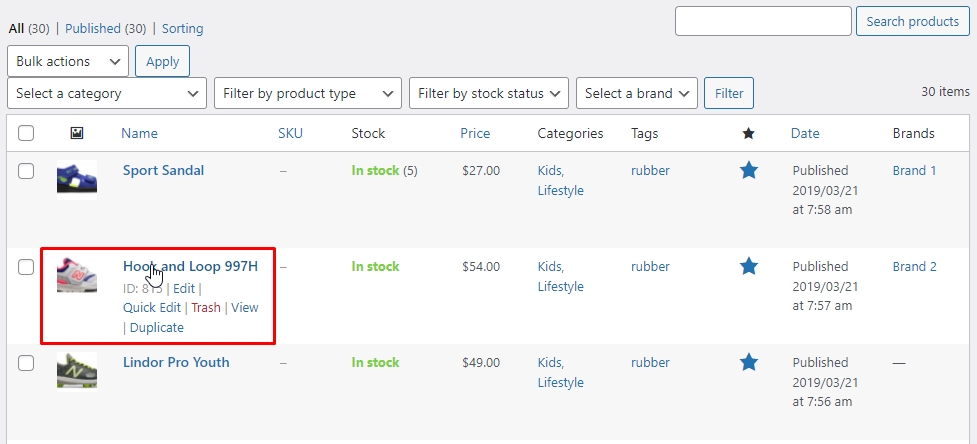
- Następnie przejdź do zakładki Dane produktu > Wysyłka . Następnie wybierz klasę wysyłkową, a następnie Zapisz zmiany.
Opcja 2: Zbiorcza edycja klas wysyłkowych.
W pierwszym kroku kliknij produkt, który chcesz przypisać. Następnie kliknij opcję Edytuj. Następnie zastosuj operację.
Następnie pojawi się to okno. Użytkownicy mogą wybrać żądaną klasę wysyłkową. Następnie zapisz zmiany.
Na ostatnie myśli,
Mam nadzieję, że ten artykuł pomógł Ci skonfigurować sposób naliczania opłat za wysyłkę WooCommerce za produkt, w tym jak utworzyć strefę wysyłki; dodaj metodę wysyłki dla każdego regionu; ustawienia dla każdej z tych metod wysyłki. Dowiesz się również, jak tworzyć klasy wysyłkowe dla określonych grup produktów.
Pobieranie opłat za wysyłkę WooCommerce za sztukę jest dość skomplikowane, więc im więcej ćwiczysz, tym lepiej rozumiesz, jak skonfigurować swoje witryny eCommerce z najbardziej odpowiednimi kosztami dostawy.
